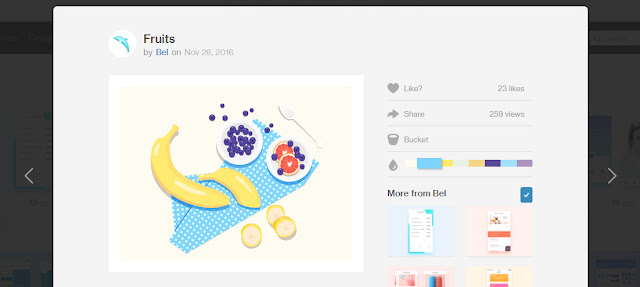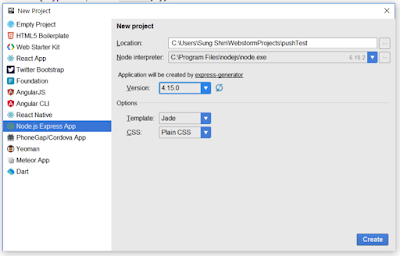android에서 Gson 라이브러리 사용하기
Json 형식은 데이터 교환방식중 가장 많이 사용 하지 않나 생각 합니다. android에서는 가장 기본적으로 JsonObject라는 클래스를 이용하여 편리하게 파싱을 할수 있습니다. 하지만 이방법도 더 편리한 방법으로 제공 하는 것이 바로 Gson입니다. Gson 라이브러리는 파싱할 클래스를 선언하고 간단한 함수 호출을 통하여 객체에 값들이 할당됩니다. compile 'com.google.code.gson:gson:x.x' build.gradle의 dependencies에 gson라이브러리를 추가 합니다. class SampleDTO { int idx ; String text ; public SampleDTO ( int idx , String text ) { this . idx = idx ; this . text = text ; } } 파싱할 클래스형태를 만들어 줍니다. Gson gson = new Gson ( ) ; SampleDTO dto = new SampleDTO ( 1 , " sample " ) ; String sJsonText1 = gson . toJson ( dto ) ; String sJsonText2 = gson . toJson ( dto , SampleDTO . class ) ; Log . d ( " gson " , " sJsonText1: " + sJsonText1 + " \n sJsonText2: " + sJsonText2 ) ; 생성한 객체를 통해 Json텍스트로 만들어 주는 형태입니다. Gson 객체와 Json텍스트로 만들어 줄 객체를 생성합니다. 데이터 객체를 텍스트로 만들어 주기 위한 함수 toJson을 사용합니다.